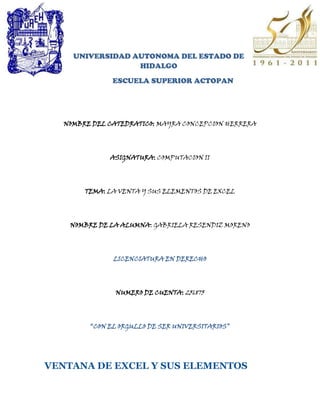
Ventana de excel y sus elementos tarea 1
- 1. 5053330-804545-989965-860425<br />UNIVERSIDAD AUTONOMA DEL ESTADO DE HIDALGO<br />ESCUELA SUPERIOR ACTOPAN<br />NOMBRE DEL CATEDRATICO: MAYRA CONCEPCION HERRERA<br />ASIGNATURA: COMPUTACION II<br />TEMA: LA VENTA Y SUS ELEMENTOS DE EXCEL<br />NOMBRE DE LA ALUMNA: GABRIELA RESENDIZ MORENO<br />LICENCIATURA EN DERECHO<br />NUMERO DE CUENTA: 256875<br />“CON EL ORGULLO DE SER UNIVERSITARIOS”<br />VENTANA DE EXCEL Y SUS ELEMENTOS<br /> <br /> <br /> <br /> <br />DEFINICION DE CADA UNA D ELA BARRA DE HERRAMIENTAS DE EXCEL<br /> <br />La barra de título <br /> <br />Contiene el nombre del documento sobre el que se está trabajando en ese momento. Cuando creamos un libro nuevo se le asigna el nombre provisional Libro1, hasta que lo guardemos y le demos el nombre que queramos. En el extremo de la derecha están los botones para minimizar , restaurar y cerrar . <br /> <br />La barra de acceso rápido <br /> <br /> <br /> La barra de acceso rápido contiene las operaciones más habituales de Excel como Guardar , Deshacer o Rehacer .<br />Esta barra puede personalizarse para añadir todos los botones que quieras. Para ello haz clic en la flecha desplegable de la derecha y selecciona Personalizar Banda de opciones de acceso rápido. <br /> <br />El Botón Office <br /> <br /> <br />Haciendo clic en el botón de Office que se encuentra en la parte superior izquierda de la pantalla podrás desplegar un menú desde donde podrás ver las acciones que puedes realizar sobre el documento, incluyendo Guardar, Imprimir o crear uno Nuevo.<br /> <br />La barra de fórmulas<br /> <br /> <br /> <br />Nos muestra el contenido de la celda activa, es decir, la casilla donde estamos situados. Cuando vayamos a modificar el contenido de la celda, dicha barra variará ligeramente, pero esto lo estudiaremos más adelante. <br /> <br /> La barra de etiquetas<br /> <br /> <br /> <br />Permite movernos por las distintas hojas del libro de trabajo. <br /> <br /> Las barras de desplazamiento<br /> <br /> <br />Permiten movernos a lo largo y ancho de la hoja de forma rápida y sencilla, simplemente hay que desplazar la barra arrastrándola con el ratón, o hacer clic en los triángulos. <br /> <br />La Ayuda <br />Tenemos varios métodos para obtener Ayuda con Excel.<br /> Un método consiste en utilizar la Banda de opciones, haciendo clic en el interrogante:<br /> <br />CONCLUSION<br />Al investigar estos temas, leerlos y comprenderlos con mucha mayor facilidad puede manejar lo que es una hoja de cálculo por que al principio del trabajo se muestra la pantalla principal y se describen cada uno de sus elementos al distinguirlos es un paso mas para poder manejar estos.<br />BIBLIOGRAFIA<br />http://www.cavsi.com/preguntasrespuestas/cuales-son-los-elementos-de-la-pantalla-de-excel-2007/<br />http://www.aulaclic.es/excel2007/t_1_1.htm<br />